Vmware ESXI 安装配置.docx
《Vmware ESXI 安装配置.docx》由会员分享,可在线阅读,更多相关《Vmware ESXI 安装配置.docx(26页珍藏版)》请在冰豆网上搜索。
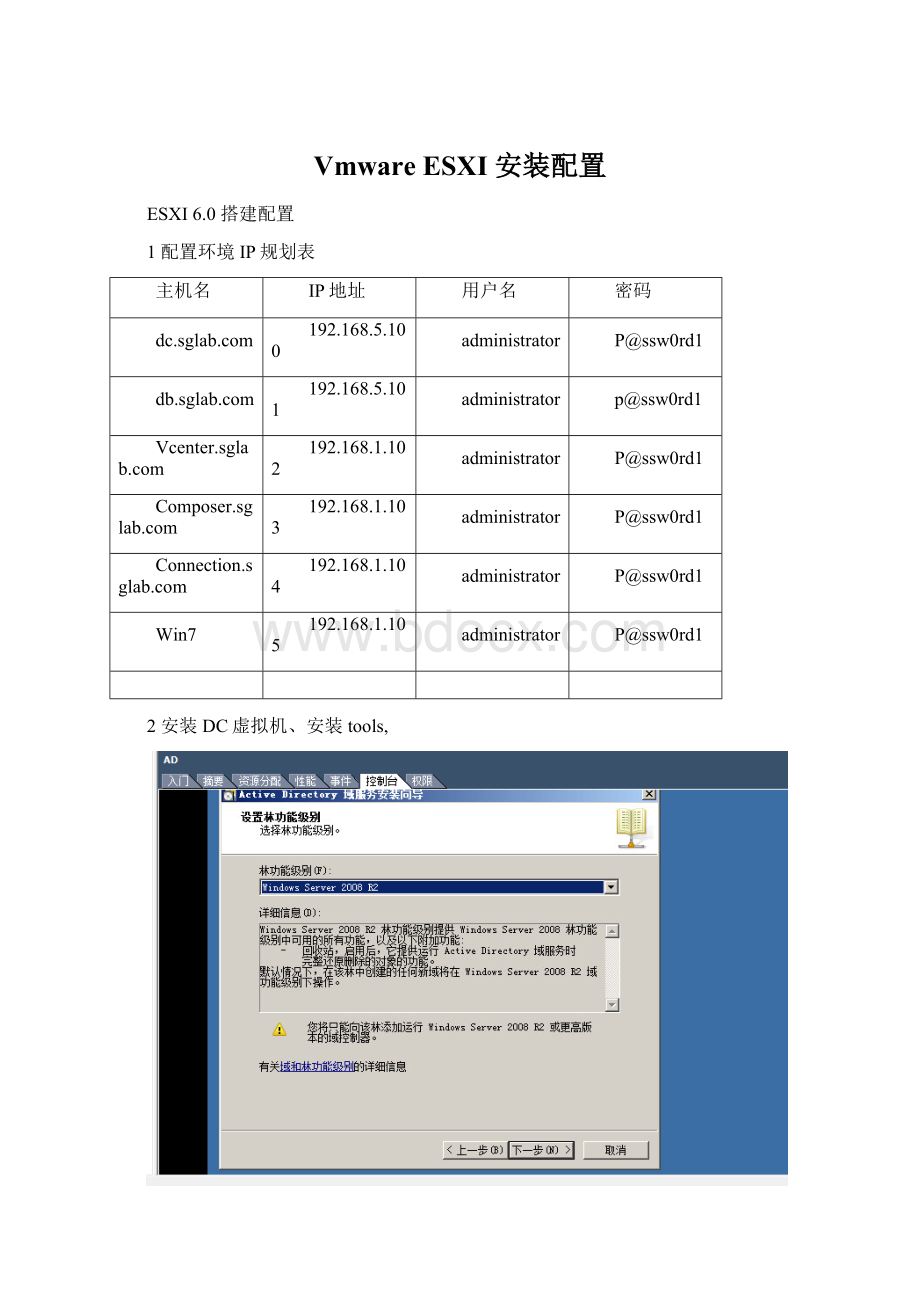
VmwareESXI安装配置
ESXI6.0搭建配置
1配置环境IP规划表
主机名
IP地址
用户名
密码
192.168.5.100
administrator
P@ssw0rd1
192.168.5.101
administrator
p@ssw0rd1
V
192.168.1.102
administrator
P@ssw0rd1
C
192.168.1.103
administrator
P@ssw0rd1
C
192.168.1.104
administrator
P@ssw0rd1
Win7
192.168.1.105
administrator
P@ssw0rd1
2安装DC虚拟机、安装tools,
3建立用户组
4新建立组织单位
5建立用户组viewusers分别创建用户user01user02密码123456!
6创建DHCP服务完成。
7创建NTP服务器、在注册表里设置相关参数后。
添加防火墙规则netshfirewalladdportopeningprotocol=UDPport=123name=NTPSERVER
8在DB上安装数据库。
默认下一步安装、选择数据库实例VM_SQL1
10选择自动。
11设置SA密码123456
12数据库安装完成。
13打开数据库实例
14新增数据库。
15Vcenter加入域后、安装数据库服务、实例saSA密码123456
16VC数据库安装完成后、连接DB上的数据库、请在DB数据库上开启远程连接。
17Vcenter的安装。
P@ssw0rd1密码
18connection服务器的安装配置。
19composer的安装
20登陆Vcenter、新建数据中心。
添加ESXI主机。
21viewconnection服务器设置。
22添加桌面池桌面。
23客户测试访问。